Le manipulateur angle plan est semblable à un levier ou joystick. En associant sa valeur Angle à un paramètre d'un autre objet, vous disposez d'un contrôle personnalisé, avec feedback visuel, sur cet objet.
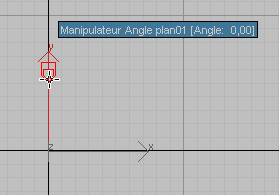
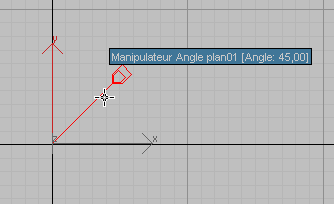
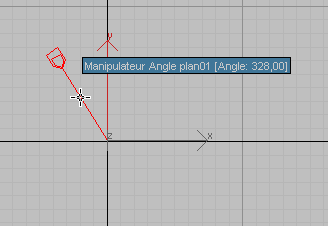
Manipulateur angle plan à divers angles
Procédures
Pour créer un manipulateur angle plan :
- Dans le
 groupe de fonctions Créer, activez
groupe de fonctions Créer, activez  (Assistants), puis choisissez Manipulateurs dans la liste déroulante.
(Assistants), puis choisissez Manipulateurs dans la liste déroulante. - Cliquez sur le bouton Angle plan.
- Faites glisser le curseur dans une fenêtre, puis relâchez le bouton de la souris.
Le manipulateur angle plan apparaît toujours à la verticale, le long de l'axe Y de la fenêtre dans laquelle vous le créez.
Pour modifier l'angle d'un manipulateur angle plan :
- Activez
 (Sélectionner et manipuler). Conseil : Si vous vous trouvez toujours dans le groupe de fonctions Créer, activez
(Sélectionner et manipuler). Conseil : Si vous vous trouvez toujours dans le groupe de fonctions Créer, activez (Sélectionner objet) avant d'utiliser le manipulateur. Sinon, il est trop facile d'en créer un.
(Sélectionner objet) avant d'utiliser le manipulateur. Sinon, il est trop facile d'en créer un. - Dans la fenêtre, placez le curseur sur le manipulateur.
Ce dernier devient rouge, ce qui indique qu'il peut être manipulé. Une info-bulle s'affiche également, indiquant le nom du manipulateur et sa valeur actuelle.
- Faites glisser la poignée du manipulateur angle plan.
La valeur Angle change au fur et à mesure que vous déplacez le manipulateur. Cette valeur peut être comprise entre -100 000.0 et 100 000.0.
Pour sélectionner un manipulateur angle plan :
- Activez
 (Sélectionner objet).
(Sélectionner objet). Vous pouvez également appliquer les options
 (Sélection et déplacement),
(Sélection et déplacement),  (Sélection et rotation) ainsi que celles de
(Sélection et rotation) ainsi que celles de  mise à l'échelle à un manipulateur angle plan.
mise à l'échelle à un manipulateur angle plan. - Désactivez
 (Sélectionner et manipuler).
(Sélectionner et manipuler). Si vous ne désactivez pas Sélectionner et manipuler, seule la valeur Angle du manipulateur sera modifiée, pas ses propriétés.
- Définissez les propriétés du manipulateur sélectionné.
Pour associer un manipulateur angle plan à un autre objet afin de le contrôler :
-
 Sélectionnez le manipulateur angle plan. Remarque : L'option
Sélectionnez le manipulateur angle plan. Remarque : L'option (Sélectionner et manipuler) doit être
désactivée
pour que vous puissiez sélectionner le manipulateur.
(Sélectionner et manipuler) doit être
désactivée
pour que vous puissiez sélectionner le manipulateur. - Choisissez Animation
 Paramètres fil de fer
Paramètres fil de fer  Paramètres fil de fer.
Paramètres fil de fer. Vous pouvez également cliquer avec le bouton droit de la souris sur le manipulateur afin d'afficher le menu quadr. correspondant, puis sélectionner Paramètres fil de fer sous Transformation (en bas, à droite).
Un menu contextuel s'affiche sur le manipulateur.
- Dans le menu contextuel, choisissez Objet (Manipulateur Angle plan)
 Angle.
Angle. - Cliquez sur l'objet à manipuler.
Un menu contextuel s'affiche sur l'objet.
- Dans ce menu, choisissez Objet, puis le nom du paramètre à manipuler.
3ds Max ouvre la boîte de dialogue Mise en relation des paramètres.
- Dans la boîte de dialogue Mise en relation des paramètres, cliquez sur la flèche "direction de contrôle" entre les deux listes supérieures qui va du manipulateur à l'objet (ou les deux directions), puis cliquez sur Connecter.
- Fermez la boîte de dialogue.
Désormais, lorsque vous activerez
 (Sélectionner et manipuler) et que vous utiliserez le manipulateur, l'objet sera automatiquement mis à jour sous le contrôle de ce dernier.
(Sélectionner et manipuler) et que vous utiliserez le manipulateur, l'objet sera automatiquement mis à jour sous le contrôle de ce dernier.
Interface
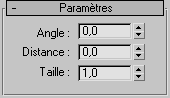
- Angle
-
Angle du manipulateur, pouvant être compris entre 0,0 et 360,0 (les valeurs Angle et Distance sont à la perpendiculaire sur l'axe Y de la fenêtre dans laquelle vous avez créé le manipulateur, à moins que vous n’ayez modifié l'orientation de ce dernier). Valeur par défaut : 0,0.
- Distance
-
Longueur du manipulateur, exprimée dans une unité 3ds Max. Par défaut, elle correspond à la distance du déplacement de la souris lors de la création du manipulateur.
- Taille
-
Taille de la poignée du manipulateur, exprimée dans une unité 3ds Max. Valeur par défaut : 1,0.